Android Nougat doczekał się stabilnej wersji, jednak niestety Google nie wyda oficjalnej aktualizacji do tej wersji systemu dla użytkowników smartfonów Nexus 5. Pojawiła się jednak alternatywna metoda, która umożliwia zainstalowanie Androida 7.0 w Nexusie 5. Zobacz, na co trzeba uważać, o czym pamiętać i jak go zainstalować.

Nexus 5 ma już swoje lata i niestety nie załapał się na oficjalną aktualizację do najnowszej wersji Androida. Nougat, czyli Android 7.0, trafił tylko na poniższe urządzenia:
- Nexus 6P
- Nexus 5X
- Nexus 6
- Nexus Player
- Pixel C
- Nexus 9
Nie można jednak zapominać, że Nexus 5 należy do urządzeń niezwykle otwartych, a społeczność zgromadzona wokół tego urządzenia jest niesamowicie potężna i zdolna. Dlatego pomimo faktu, że dopiero co doszło do stabilnej publikacji Androida 7.0 na wyżej wymienione modele, fani Nexusa 5 mają już do dyspozycji nieoficjalną wersję Nougata na swoje urządzenia.
Uwaga! Pamiętaj, że masz do czynienia z nieoficjalnym oprogramowaniem i instalujesz je na własną odpowiedzialność. W porównaniu do oryginalnego oprogramowania możesz mieć do czynienia z dużą ilością błędów, które normalnie nie miały miejsca w starszych wersjach systemu.
Krok 1: Odblokuj bootloader i zainstaluj TWRP
Aby można było wgrać nieoficjalne oprogramowanie, konieczne jest najpierw odblokowanie bootloadera i wgranie TWRP Recovery. TWRP to niestandardowy tryb recovery, który umożliwia instalowanie oprogramowania stworzonego przez fanów urządzenia.
Cały proces odblokowywania bootloadera jest opisany w naszym poradniku:
Jak odblokować bootloader w Nexus 4, 5 i innych
Gdy już odblokujesz swojego Nexusa, to pora teraz wgrać TWRP Recovery. Aby to zrobić, pobierz najnowszą wersję TWRP dla Nexusa 5 z poniższego linku, a także paczkę ADB/Fastboot:
Pobierz paczkę Minimal ADB/Fastboot
Rozpakuj obie paczki do jednego folderu. Plik *.IMG z TWRP musi się znajdować w tym samym folderze, co pliki ADB.exe oraz Fastboot.exe z paczki Minimal ADB/Fastboot. Jeśli plik z TWRP ma długą i ciężką nazwę (np. twrp-3.0.2-0-hammerhead.img), to zmień mu ją po prostu na twrp.img.
Upewnij się także, że w telefonie masz włączone debugowanie USB i podłącz telefon do komputera kablem USB. Następnie wejdź do folderu z wypakowanymi plikami ADB/Fastboot i TWRP. Przytrzymaj na klawiaturze przycisk Shift i kliknij wewnątrz folderu prawym przyciskiem myszy. Z rozwijanego menu wybierz „Otwórz okno polecenia tutaj”.
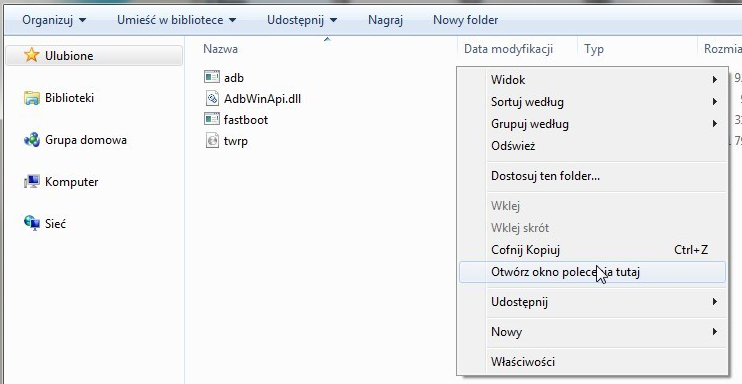
Pojawi się nowe okno wiersza polecenia. Wpisz poniższą komendę:
adb reboot bootloader
Telefon zostanie uruchomiony ponownie w trybie bootloadera. Teraz w Wierszu polecenia na komputerze wykonaj kolejną komendę:
fastboot devices
Komenda ta sprawdzi, czy urządzenie jest wykryte w trybie Fastboot na komputerze. Powinien wyświetlić się jeden wiersz z identyfikatorem urządzenia. Jeśli tak jest, to wpisz kolejną komendę, która wgra TWRP:
fastboot flash recovery twrp.img
Jeśli plik *.img z TWRP nazywa się u Ciebie inaczej, to zamiast „twrp.img” wpisz odpowiednią nazwę. Po wykonaniu tej komendy wgrane zostanie TWRP Recovery. Możesz teraz uruchomić telefon ponownie.
Krok 2: Instalacja Androida 7.0 w Nexusie 5
Gdy już masz zainstalowane TWRP w telefonie, to teraz kolejnym krokiem jest pobranie ROMu z Androidem 7.0. Na chwilę obecną dostępna jest poniższy ROM:
AOSP Nougat dla Nexus 5 (alpha)
Niestety, jest to bardzo wczesna wersja systemu, która wciąż ma liczne błędy. Nie działa m.in. zapisywanie zdjęć z Aparatu, więc póki co nie nadaje się to do codziennego użytku, jednak z pewnością pojawią się wkrótce nowe ROMy oraz poprawki do powyższego. Każdy ROM wgrywa się tak samo za pomocą TWRP.
Po ściągnięciu paczki ZIP z ROMem należy przekopiować archiwum do pamięci wewnętrznej telefonu lub na kartę SD. Następnie należy uruchomić TWRP za pomocą odpowiedniej kombinacji klawiszy. Aby to zrobić, wyłącz telefon całkowicie, a następnie włącz go ponownie, przytrzymując poniższe klawisze:
Przycisk zasilania + przycisk ściszania głośności + przycisk zwiększania głośności
Trzymaj przyciski, aż na ekranie pojawi się ekran bootloadera z wybraną opcją START. Za pomocą przycisków głośności zmień „START” na „RECOVERY” i potwierdź wybór przyciskiem zasilania. Na ekranie pojawi się teraz TWRP Recovery.
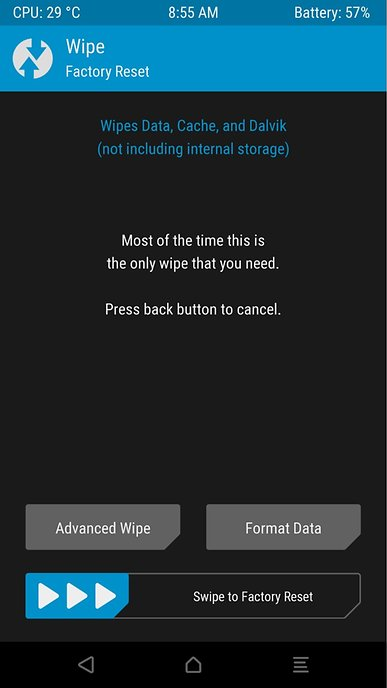
W TWRP należy wejść do opcji „Wipe”, a następnie potwierdzić usunięcie wszystkich danych z telefonu i przywrócenie ustawień fabrycznych poprzez przesunięcie palcem po polu „Swipe to Factory Reset”. Wykonany zostanie teraz Factory Reset, czyli usuwanie danych i przywracanie opcji fabrycznych.
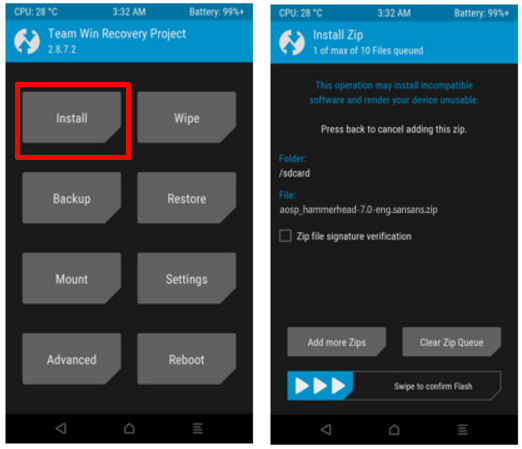
Następnie na ekranie TWRP przejdź do zakładki „Install” i wskaż plik ZIP z pamięci wewnętrznej lub karty SD. Potwierdź wgranie pliku poprzez przesunięcie palcem po polu „Swipe to confirm Flash”. Android Nougat zostanie wgrany i gdy teraz ponownie uruchomimy telefon, to dojdzie do pierwszego uruchomienia i konfiguracji Androida 7.0.
